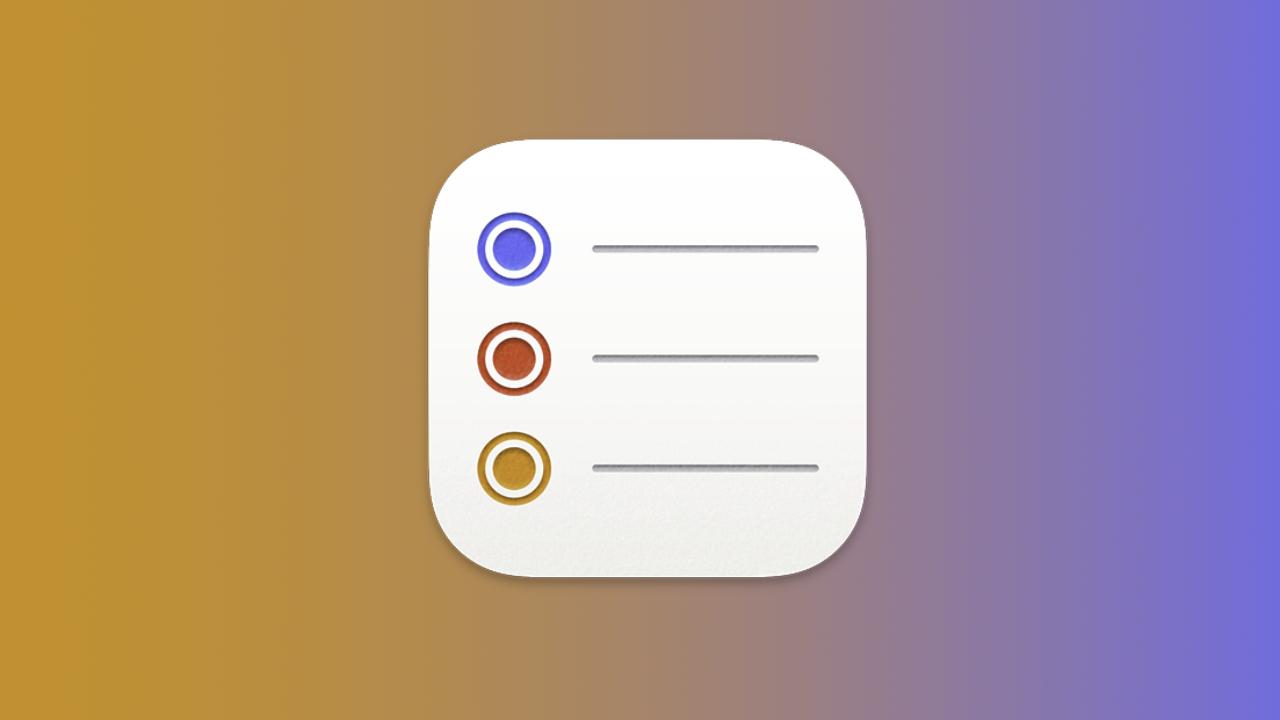Recordatorios iPhone es una aplicación nativa de Apple y que ya viene instalada en los dispositivos, de forma predeterminada. Con los años, esta ha ido adquiriendo más protagonismo y nuevas funciones que son muy útiles, a la par de una interfaz que ha ido adaptándose a tiempos más modernos. Si eres nuevo en el ecosistema de la manzana, en este artículo te vamos a dar a conocer todo lo que necesitas saber para manejar con soltura esta aplicación. ¿Quieres saberlo todo acerca de los Recordatorios en el iPhone? ¡Sigue leyendo!
Si es la primera vez que vas a utilizar la aplicación, o si no has estado familiarizado antes con el ecosistema de aplicaciones nativas de Apple, en este post vamos a darte a conocer los fundamentos básicos, para que aprendas a manejarte por la interfaz y sepas de lo que es capaz de hacer esta aplicación. Los ejemplos que te vamos a poner, a modo de ilustración, son sacados directamente de la app Recordatorios iPhone.
Esta app es nativa de Apple. Esto es importante a tener en cuenta, ya que también puedes aplicar todo lo que vas a leer, en las versiones de Recordatorios para iPad o Mac. Las funciones que nos vamos a encontrar son iguales. Del mismo modo, las interfaces son muy parecidas entre ellas, por lo que la curca de aprendizaje se reduce significativamente.
Un vistazo por la interfaz de la app Recordatorios iPhone
Lo primero de todo que vemos al abrir la aplicación es el panel con todas nuestras listas, tareas e indicadores. Todo ello, en modo de vista resumida mediante categorías a las que podremos acceder. Estas son las siguientes:
- Hoy: Recordatorios que vencen hoy.
- Programado: Tareas que tenemos asignadas para un día en concreto.
- Todo: Todas las tareas, de todas las listas.
- Con indicador: Podemos marcar con una bandera aquellas tareas que son más importantes.
- Completado: Tenemos una visualización completa de todo lo que ya hemos acabado.
- Mis listas: Aquí vemos las agrupaciones de recordatorios que tenemos creadas. Y podemos crear diferentes listas, para asignar tareas específicas a cada una de ellas.
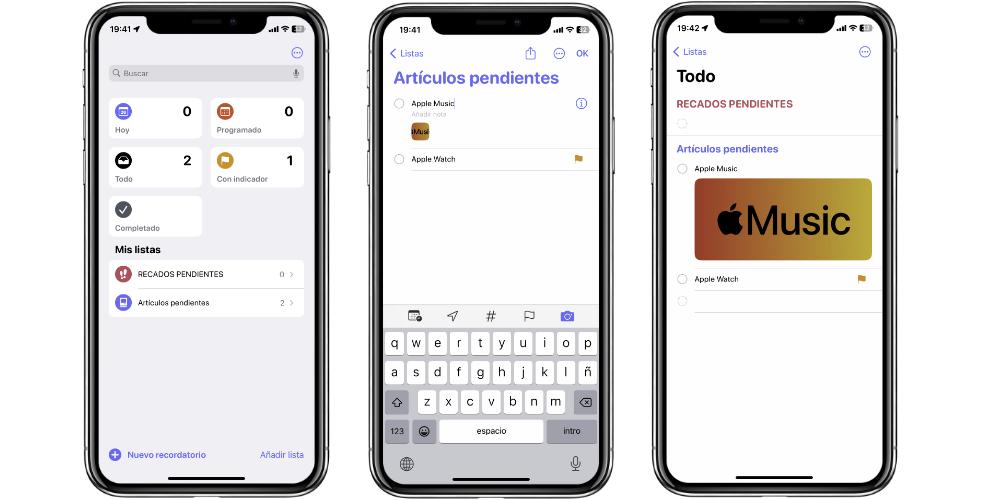
Tenemos dos funciones principales
Además de la visualización de todo lo que tenemos a mano, tenemos dos funciones que son básicas para utilizar la aplicación. Estas se encuentran en la parte inferior de la pantalla y son las siguientes:
- Nuevo recordatorio: Se crea una tarea, que podemos asignar a una de las listas que tenemos creadas.
- Nueva lista: Aquí se crea una nueva agrupación que podemos personalizar, para albergar diferentes tareas. Podemos personalizar el título, el icono principal y el color para diferenciar.
Qué opciones ofrece la app Recordatorios iPhone
Cuando queremos crear un nuevo recordatorio, tenemos más herramientas y funciones que la de simplemente apuntar lo que queremos que se nos notifique. Estas se encuentran en la barra superior que está encima del teclado, y la podemos ver cuando estamos creando un recordatorio. Sea en la lista que sea, tenemos a mano lo siguiente:
- Asignar una fecha y una hora para que se nos recuerde la tarea que tenemos pendiente. Es el primer icono de la barra, el del calendario.
- Aviso por ubicación: El iPhone sabrá donde estamos y, en función del sitio que le indiquemos, se activará que tenemos que realizar la tarea. Es el segundo icono de la barra, el de la flecha de ubicación.
- Etiquetas: El icono de la almohadilla (el tercero en la barra) nos permite crear etiquetas para tener una mejor clasificación de los recordatorios.
- Indicadores: El icono de la bandera, si lo seleccionamos en el recordatorio, se nos marcará y nos aparecerá en la lista Con indicador, que es una de las que aparece en la pantalla principal.
- Foto: Dentro de los recordatorios también podemos añadir material multimedia. En este caso, podemos asignar una imagen que ya tengamos guardada o una foto que podemos tomar al instante. Es el último icono de la barra superior, que aparece encima del teclado.

Cuando se nos avisa de que hay que completar una tarea, el iPhone (y todos los dispositivos que tengamos vinculados a nuestro ID de Apple), nos mandarán un aviso que indica que la tarea se debe de realizar a esta hora. Para marcar el recordatorio como completado, es tan sencillo como pulsar en el círculo redondo que nos aparece a la izquierda, al inicio del nombre de la tarea.
Cómo sincronizar la app Recordatorios iPhone
Tanto si utilizas un iPhone, un iPad o un Mac, la app Recordatorios permite una sincronización entre dispositivos. De esta manera, todo lo que creemos desde la app Recordatorios iPhone también se va a ver en el iPad, en el Mac e incluso, desde el Apple Watch. Así pues, con una misma cuenta de Apple, vamos a tener a mano nuestro listado de tareas, ya sean actuales o vencidas, en una misma app, y sin necesidad de crear otros recordatorios y tareas por duplicado.
Este procedimiento se puede llevar a cabo desde cualquier dispositivo, pero nosotros en esta guía te vamos a explicar a hacerlo a partir de Recordatorios iPhone, aunque en el iPad y en el Mac, el proceso va a ser prácticamente el mismo. Lo que tenemos que hacer es ir a Ajustes > ID de Apple (nuestro nombre) > iCloud > Apps que usan iCloud > Mostrar todo.
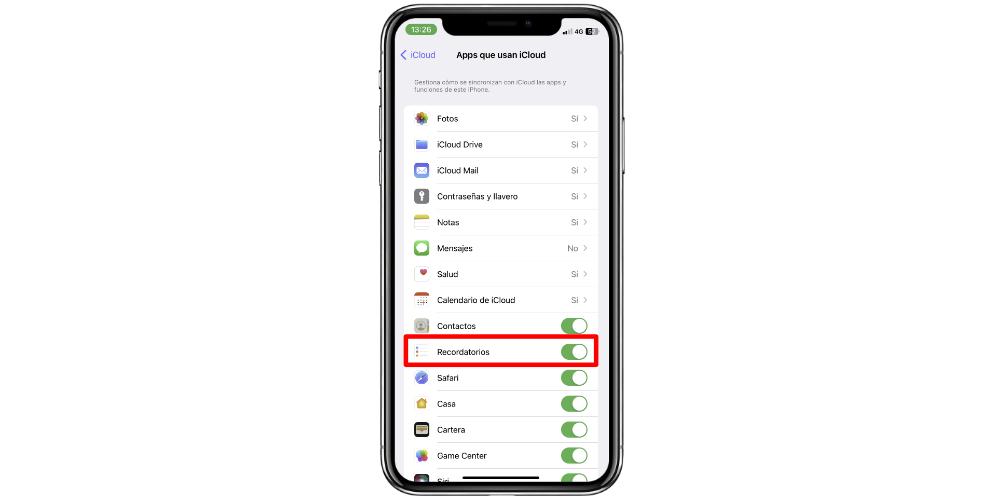
Cuando hayamos hecho este recorrido, vamos a tener a mano n menú contextual con todas las aplicaciones que tenemos instaladas en nuestro iPhone, y que hacen uso de la sincronización con iCloud, con otros dispositivos, gracias a nuestro ID de Apple. Por lo tanto, tendremos que fijarnos bien en dónde está la app Recordatorios, y tendremos que asegurarnos de que tenemos activado el interruptor verde para que la sincronización de la app Recordatorios funcione.
A partir de este punto, simplemente tenemos que consultar en los demás dispositivos en los que tenemos ingresado nuestro ID de Apple, y asegurarnos de que la app Recordatorios está activada para así poder tener todos nuestros contenidos a mano.